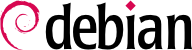6.2. Perintah aptitude, apt-get, dan apt
APT merupakan proyek yang luas, yang mulanya direncanakan menyertakan antarmuka grafis. Berbasis pada pustaka yang berisi aplikasi inti, dan apt-get adalah front end pertama — berbasis baris-perintah — yang telah dikembangkan di dalam proyek. apt adalah front end berbasis baris-perintah kedua yang disediakan oleh APT yang mengatasi beberapa kesalahan desain apt-get.
Both tools are built on top of the same library and are thus very close but the default behaviour of apt has been improved for interactive use and to actually do what most users expect. APT's developers reserve the right to change the public interface of this tool to further improve it. On the opposite, the public interface of apt-get is well defined and will not change in any backwards incompatible way. It is thus the tool that you want to use when you need to script package installation requests.
Beberapa antarmuka grafis kemudian muncul sebagai proyek eksternal: synaptic, aptitude (yang menyertakan antarmuka mode teks dan grafis - bahkan jika belum selesai), wajig,dll. Antarmuka yang paling direkomendasikan, apt, adalah yang akan kita gunakan pada contoh-contoh yang diberikan pada bagian ini. Namun perhatikan bahwa sintaks baris perintah apt-get dan aptitude sangat mirip. Ketika ada beberapa perbedaan utama antara apt, apt-get, dan aptitude, perbedaan ini akan dirinci.
Untuk bekerja dengan APT, daftar paket yang tersedia perlu diperbaharui; hal ini dapat dengan mudah dilakukan dengan apt update. Tergantung dari kecepatan koneksi Anda, operasi ini perlu beberapa saat karena melibatkan pengunduhan beberapa berkas Packages/Sources/Translation-language-code, yang semakin lama semakin besar sebagaimana Debian dikembangkan (setidaknya data 10 MB untuk bagian main). Tentu saja, instalasi dari CD-ROM tidak perlu mengunduh - dalam hal ini, operasinya sangat cepat.
6.2.2. Instalasi dan Penghapusan
Dengan APT, paket dapat ditambahkan atau dihapus dari sistem, masing-masing dengan apt install paket dan apt remove paket. Dalam dua kasus tersebut, APT akan menginstall ketergantungan atau menghapus paket yang bergantung pada paket yang sedang dihapus secara otomatis. Perintah apt purge paket melibatkan penghapusan penuh — berkas konfigurasi juga dihapus.
Jika berkas
sources.list menyebutkan beberapa distribusi, memungkinkan untuk memberi versi paket yang diinstall. Nomor versi paket yang spesifik dapat diminta dengan
apt install paket=versi, namun menunjuk distribusi asli (
Stable,
Testing atau
Unstable) — dengan
apt install paket/distribusi — biasanya lebih disukai. Dengan perintah ini, memungkinkan untuk paket kembali ke versi yang lebih tua (misalnya Anda mengetahui bahwa itu bekerja dengan baik), asal masih tersedia pada salah satu sumber yang dirujuk oleh berkas
sources.list. Bila tidak, arsip
snapshot.debian.org dapat hadir sebagai penyelamat (lihat bilah tepi
LEBIH JAUH Paket versi lama: snapshot.debian.org).
Contoh 6.3. Instalasi versi unstable dari spamassassin
# apt install spamassassin/unstable
If the package to install has been made available to you under the form of a simple .deb file without any associated package repository, it is still possible to use APT to install it together with its dependencies (provided that the dependencies are available in the configured repositories) with a simple command: apt install ./path-to-the-package.deb. The leading ./ is important to make it clear that we are referring to a filename and not to the name of a package available in one of the repositories.
6.2.3. Pembaharuan Sistem
Pembaharuan berkala direkomendasikan, karena mereke menyertakan pembaharuan keamanan. Untuk upgrade, gunakan apt upgrade, apt-get upgrade, atau aptitude safe-upgrade (tentu saja setelah apt update). Perintah ini mencari paket terinstall yang dapat diperbaharui tanpa menghapus paket. Dengan kata lain, tujuannya adalah untuk memastikan upgrade yang paling tidak intrusif yang mungkin. apt-get lebih banyak persyaratannya daripada aptitude atau apt karena ini akan menolak menginstall paket yang tidak diinstall sebelumnya.
apt umumnya akan memilih versi terkini (kecuali untuk paket dari Experimental dan stable-backports, yang bawaannya diabaikan berapapun nomor versinya). Jika Anda menentukan Testing atau Unstable dalam sources.list Anda, apt upgrade akan mengganti kebanyakan sistem Stable Anda ke Testing atau Unstable, mungkin bukan yang Anda inginkan.
Meminta apt untuk menggunakan distribusi khusus ketika mencari paket yang diperbaharui, Anda perlu menggunakan pilihan -t atau --target-release, diikuti oleh nama distribusi yang Anda inginkan (sebagai contoh: apt -t stable upgrade). Untuk menghindari penentuan pilihan ini setiap waktu Anda dapat menggunakan apt, Anda dapat menambahkan APT::Default-Release "stable"; dalam berkas /etc/apt/apt.conf.d/local.
Untuk kenaikan-tingkat yang lebih penting, seperti berubah dari satu versi utama Debian ke berikutnya, Anda perlu menggunakan apt full-upgrade. Dengan instruksi ini, apt akan melengkapi upgrade bahkan jika harus menghapus beberapa paket usang atau menginstall ketergantungan baru. Perintah ini juga digunakan pengguna yang sehari-hari bekerja dengan rilis Debian Unstable dan mengikut evolusinya setiap hari. Ini sangat sederhana yang hampir tidak memerlukan penjelasan: reputasi APT berbasis pada fungsionalitas besar ini.
Tidak seperti apt dan aptitude, apt-get tidak mengenal perintah full-upgrade. Sebagai pengganti, Anda mesti memakai perintah apt-get dist-upgrade ("peningkatan distribusi"), perintah historis dan dikenal luas yang juga diterima oleh apt dan aptitude untuk kenyamanan pengguna yang terbiasa memakainya.
6.2.4. Pilihan Konfigurasi
Selain elemen konfigurasi yang telah disebutkan, memungkinkan unutuk mengonfigurasi beberapa aspek APT dengan menambahkan arahan dalam berkas di direktori /etc/apt/apt.conf.d/. Ingat misalnya bahwa ini memungkinkan APT untuk meminta dpkg untuk mengabaikan kesalahan konflik berkas dengan menentukan DPkg::options { "--force-overwrite"; }.
Jika Web hanya dapat diakses melalui proxy, tambahkan baris seperti
Acquire::http::proxy "http://proxy-anda:3128". Untuk sebuah proxy FTP, tulis
Acquire::ftp::proxy "ftp://proxy-anda". Untuk menemukan lebih banyak pilihan konfigurasi, baca laman manual
apt.conf(5) dengan perintah
man apt.conf (untuk rincian pada laman manual, lihat
Bagian 7.1.1, “Halaman Manual”).
6.2.5. Mengelola Prioritas Paket
Salah satu aspek yang paling penting dalam konfigurasi APT adalah mengelola prioritas asosiasi dengan setiap sumber paket. Misalnya, Anda mungkin ingin meluaskan satu distribusi dengan satunya atau dua paket terbaru dari Testing, Unstable atau Experimental. Ini memungkinkan untuk menetapkan prioritas setiap paket yang tersedia (paket yang sama dapat memiliki beberapa prioritas tergantung versinya atau distribusi yang menyediakannya). Prioritas ini akan memengaruhi perangai APT: untuk setiap paket, ini akan selalu memilih versi dengan prioritas tertinggi (kecuali jika versinya lebih tua dari yang terinstall dan jika prioritasnya kurang dari 1000).
APT mendefinisikan beberapa prioritas bawaan. Setiap versi paket terinstall memiliki prioritas 100. Versi tak-terinstall memiliki prioritas 500 secara bawaan, namun ini dapat melompat ke 990 jika ini merupakan rilis target (ditentukan dengan pilihan baris-perintah -t atau arahan konfigurasi APT::Default-Release.
Anda dapat memodifikasi prioritas dengan menambahkan entri pada berkas /etc/apt/preferences dengan nama paket terdampak, versi mereka, asal mereka dan prioritasnya.
APT tidak akan pernah menginstall versi lebih lama sebuah paket (itulah, sebuah paket yang nomor versinya lebih rendah dari salah satu paket yang telah terinstall) kecuali jika prioritasnya lebih besar dari 1000. APT akan selalu menginstall paket dengan prioritas tertinggi yang mengikuti batasan ini. Jika dua paket memiliki dua prioritas yang sama, APT akan menginstall yang terbaru (yang nomor versinya tertinggi). Jika dua paket versinya sama namun berbeda dalam konten mereka, APT akan menginstall versi yang tidak terinstall (aturan ini telah dibuat untuk mencakupi kasus sebuah pembaharuan paket tanpa peningkatan nomor revisinya, yang biasanya diperlukan).
Dalam istilah yang lebih konkrit, sebuah paket yang prioritasnya kurang dari 0 tidak akan pernah diinstall. Sebuah paket dengan prioritas snata 0 dan 100 hanya akan diinstall jika tidak ada versi lain dari paket yang telah terinstall. Dengan prioritas antara 100 dan 500, paket hanya akan diinstall jika tidak ada versi lebih baru terinstall atau tersedia dalam distribusi lainnya. Prioritas paket antara 501 dan 990 hanya akan diinstall jika tidak ada versi yang lebih baru terinstall atau tersedia di distribusi target. Dengan sebuah prioritas antara 990 dan 1000, paket akan diinstall kecuali jika versi terinstall lebih baru. Prioritas yang lebih besar dari 1000 akan selalu mengutamakan instalasi paket bahkan jika memaksa APT untuk menurunkan versi ke versi yang lebih tua.
When APT checks /etc/apt/preferences, it first takes into account the most specific entries (often those specifying the concerned package), then the more generic ones (including for example all the packages of a distribution). If several generic entries exist, the first match is used. The available selection criteria include the package's name and the source providing it. Every package source is identified by the information contained in a Release file that APT downloads together with the Packages files. It specifies the origin (usually “Debian” for the packages of official mirrors, but it can also be a person's or an organization's name for third-party repositories). It also gives the name of the distribution (usually Stable, Testing, Unstable or Experimental for the standard distributions provided by Debian) together with its version (for example 9 for Debian Stretch). Let's have a look at its syntax through some realistic case studies of this mechanism.
Mari anggap bahwa Anda hanya ingin menggunakan paket dari versi stable Debian. Yang disediakan dalam versi lain tidak boleh diinstall kecuali jika diminta secara eksplisit. Anda dapat menulis entri berikut dalam berkas /etc/apt/preferences:
a=stable menentukan nama distribusi yang dipilih. o=Debian membatasi jangkauan ke paket yang berasal dari “Debian”.
Let's now assume that you have a server with several local programs depending on the version 5.24 of Perl and that you want to ensure that upgrades will not install another version of it. You could use this entry:
Rujukan dokumentasi untuk berkas konfigurasi ini tersedia pada laman manual apt_preferences(5), yang dapat Anda tampilkan dengan man apt_preferences.
6.2.6. Bekerja dengan Beberapa Distribusi
apt menjadi semacam alat ajaib, digoda untuk mengambil paket yang datang dari distribusi lain. Misalnya, setelah menginstall sebuah sistem Stable, anda mungkin ingin untuk mencoba sebuah paket perangkat lunak yang tersedia di Testing atau Unstable tanpa terlalu banyak berbeda dari kondisi awal sistem.
Bahkan jika Anda akan sekali-kali menemukan masalah ketika mencampur paket dari distribusi yang berbeda,
apt mengatur kebersamaan dengan baik dan membatasi resikonya secara efektif. Cara terbaik untuk melakukannya ialah dengan mendaftar seluruh distribusi dalam
/etc/apt/sources.list ( beberapa orang selalu menaruh tiga distribusi, namun ingatlah bahwa
Unstable diambil untuk pengguna berpengalaman) dan untuk menentukan referensi distribusi Anda dengan parameter
APT::Default-Release (lihat
Bagian 6.2.3, “Pembaharuan Sistem”).
Mari berandai-andai bahwa Stable merupakan referensi distribusi anda namun Testing dan Unstable juga terdaftar dalam berkas sources.list Anda. Dalam kasus ini, Anda dapat menggunakan apt install paket/testing untuk menginstall paket dari Testing. Jika instalasi gagal karena beberapa ketergantungan yang tidak dipenuhi, mari pecahkan ketergantungan tersebut dengan Testing dengan menambahkan parameter -t testing. Biasanya hal yang sama juga berlaku untuk Unstable.
Dalam situasi ini, upgrade (
upgrade dan
full-upgrade) dilakukan dengan
Stable kecuali untuk paket yang telah diupgrade ke distribusi lain: paket tersebut akan mengikuti pembaharuan yang tersedia di distribusi lain. Kami akan menjelaskan perilaku ini dengan bantuan prioritas bawaan diatur oleh APT berikut. Jangan ragu untuk menggunakan
apt-cache policy (lihat bilah tepi
TIP apt-cache policy) untuk memverifikasi prioritas yang diberikan.
Semuanya berpusat pada fakta bahwa APT hanya memedulikan paket yang versinya lebih tinggi atau sama dengan yang terinstall (asumsikan bahwa /etc/apt/preferences tidak digunakan untuk memaksa prioritas yang lebih tinggi dari 1000 untuk beberapa paket).
Mari asumsikan bahwa Anda telah menginstall versi 1 dari sebuah paket dari Stable dan versi 2 dan 3 tersedia masing-masing dalam Testing dan Unstable. Versi terinstall memiliki prioritas 100 tetapi versi tersedia dalam Stable (sangat mirip) memiliki prioritas 990 (karena merupakan bagian dari rilis target). Paket dalam Testing dan Unstable memiliki prioritas 500 (prioritas bawaan untuk versi tak-terinstall). Pemenangnya ialah versi 1 tersebut dengan prioritas 990. Paket “tetap di Stable”.
Mari ambil contoh paket lain yang versi 2 telah terinstall dari Testing. Versi 1 tersedia di Stable dan versi 3 di Unstable. Versi 1 (prioritas 990 - kurang dari 1000) diabaikan karena kurang dari versi yang terinstall. Ini hanya meninggalkan versi 2 dan 3, keduanya prioritas 500. Berhadapan dengan alternatif ini, APT memilih versi terbaru, salah satu dari Unstable. Jika Anda tidak ingin sebuah paket terinstall dari Testing untuk migrasi ke Unstable, Anda harus menerapkan sebuah prioritas kurang dari 500 (490 misalnya) ke paket yang datang dari Unstable. Anda dapat memodifikasi /etc/apt/preferences untuk efek ini:
Package: *
Pin: release a=unstable
Pin-Priority: 490
6.2.7. Pelacakan Otomatis Paket Terinstall
Salah satu fungsi esensial dari apt adalah melacak paket terinstall hanya melalui ketergantungannya. Paket ini disebut “otomatis”, dan sering menyertakan pustaka misalnya.
With this information, when packages are removed, the package managers can compute a list of automatic packages that are no longer needed (because there is no “manually installed” packages depending on them). apt-get autoremove or apt autoremove will get rid of those packages. aptitude does not have this command because it removes them automatically as soon as they are identified. In all cases, the tools display a clear message listing the affected packages.
Ini merupakan kebiasaan yang baik untuk menandai sebagai otomatis beberapa paket yang tidak Anda perlukan secara langsung jari mereka secara otomatis terhapus ketika mereka tak lagi diperlukan.
apt-mark auto paket akan menandai paket yang diberikan secara otomatis di mana
apt-mark manual paket melakukan sebaliknya.
aptitude markauto dan
aptitude unmarkauto bekerja dengan cara yang sama walaupun mereka menawarkan fitur yang lebih untuk mendandai beberapa paket pada saat yang sama (lihat
Bagian 6.4.1, “aptitude”). Antarmuka interaktif berbasis-konsol dari
aptitude juga membuatnya mudah untuk meninjau “automatic flag” pada banyak paket.
Orang mungkin ingin mengetahui mengapa sebuah paket terinstall secara otomatis ada pada sistem. Untuk mendapatkan informasi ini dari baris perintah, Anda dapat menggunakan aptitude why paket (apt dan apt-get tidak memiliki fitur yang serupa):
$ aptitude why python-debian
i aptitude Recommends apt-xapian-index
i A apt-xapian-index Depends python-debian (>= 0.1.15)